

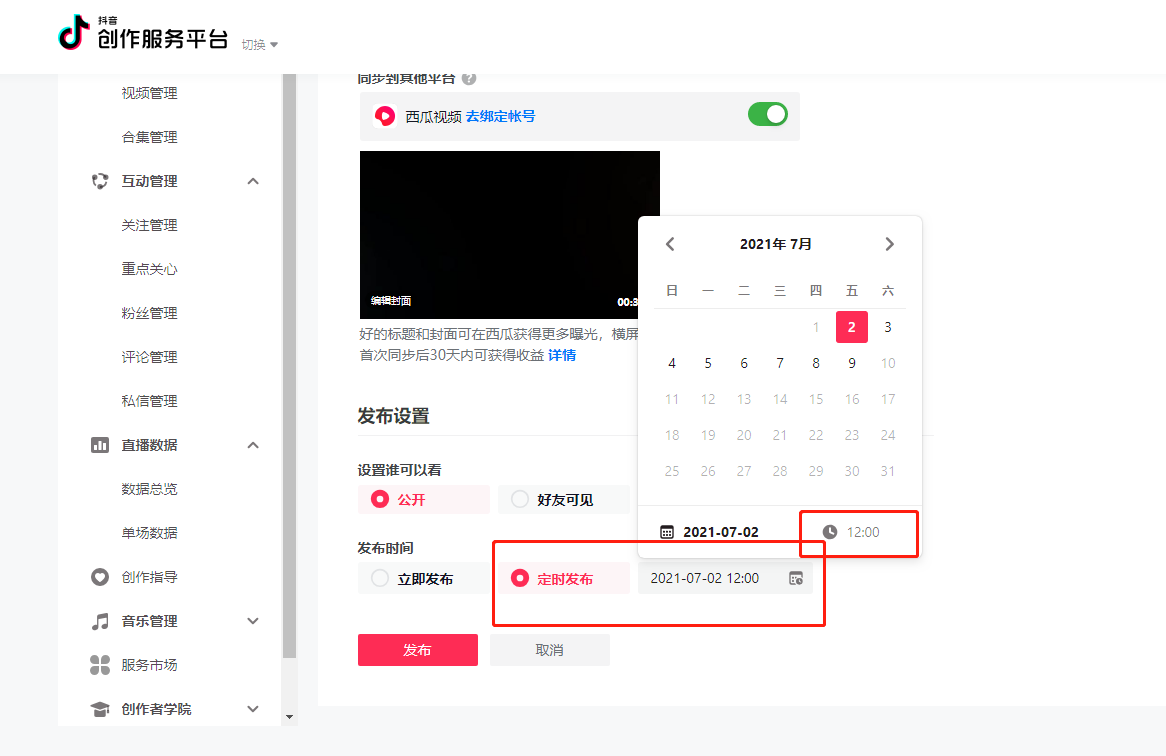
|
本站电脑知识提供应用软件知识,计算机网络软件知识,计算机系统工具知识,电脑配置知识,电脑故障排除和电脑常识大全,帮助您更好的学习电脑!不为别的,只因有共同的爱好,为软件和互联网发展出一分力! 在一些特殊的情况下,有些用户需要设置定时发布内容,抖音电脑版是否支持该功能呢?想必有的网友还不太了解的,为此,今日小编带来的这篇文章就为大伙分享抖音网页版设置定时发布视频的步骤教程,一起来看看吧。 抖音网页版怎么设置定时发布视频-抖音网页版设置定时发布视频的步骤教程 1、点击此处可以直接跳转网页版,进入后点击右上角的发布视频。 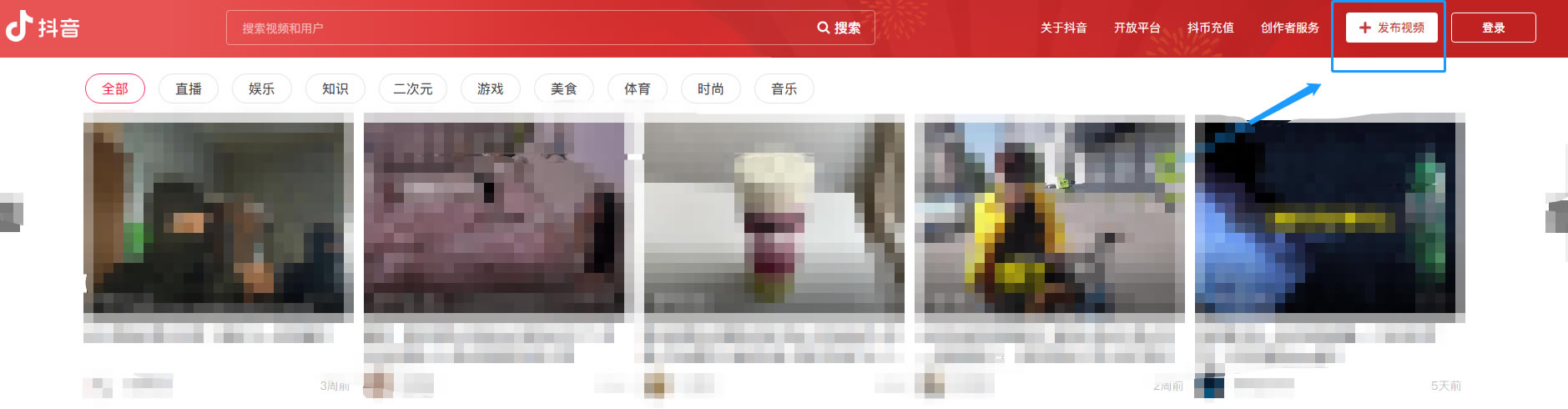
2、根据提示登录账号进入抖音创作服务平台,选择左上角的发布视频,并在指定位置上传自己需要发布的视频。 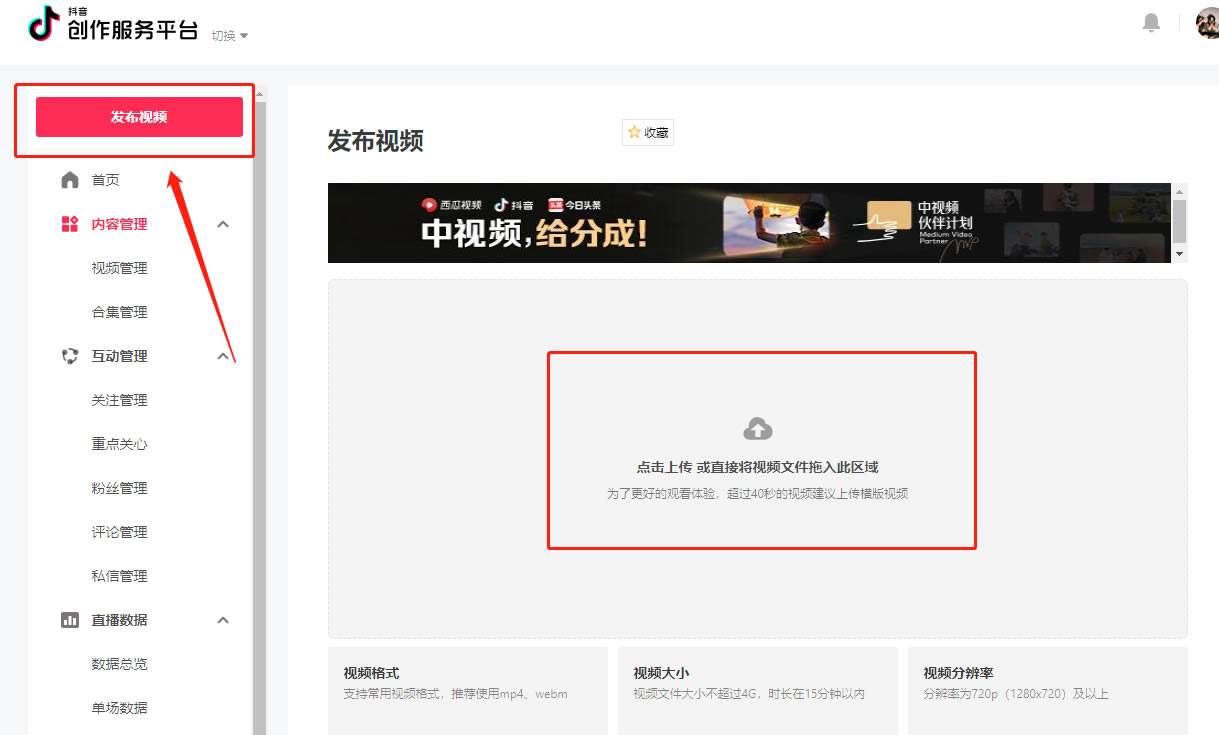
3、当视频上传完毕后会进入发布编辑页面,在页面中下滑至最低端,选择定时发布,最后选择指定时间点击发布就好啦~ 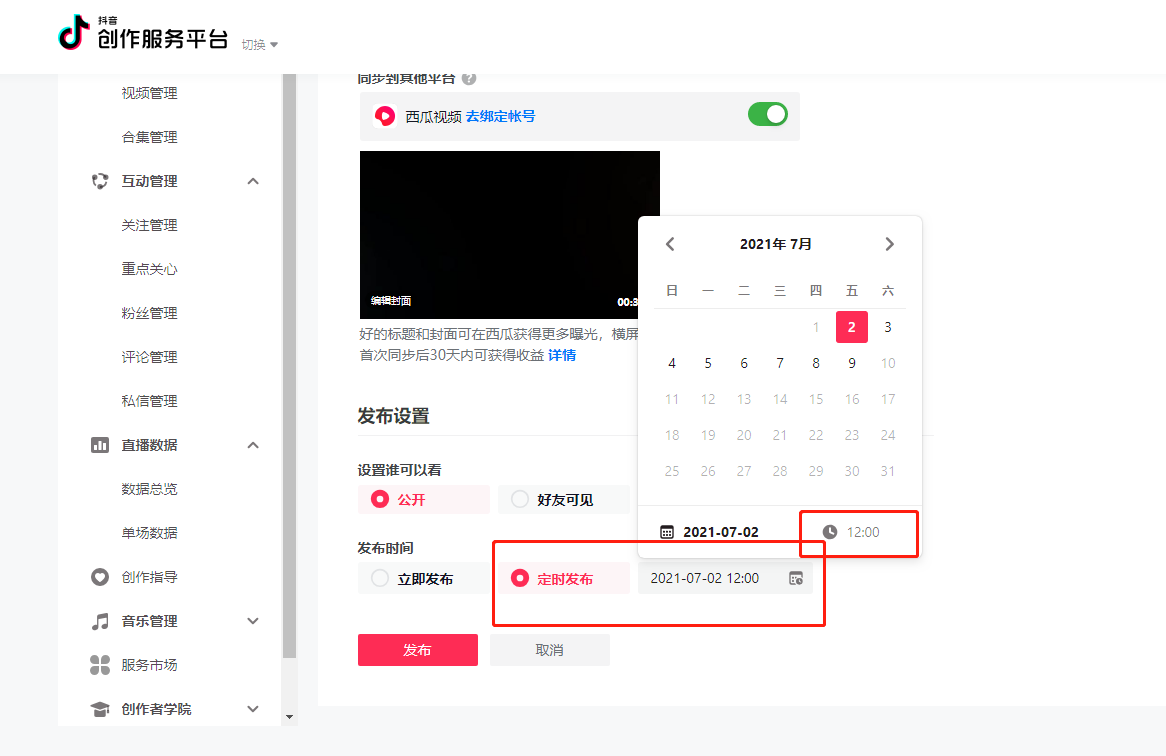
以上这里为各位分享了抖音网页版设置定时发布视频的步骤教程。有需要的朋友赶快来看看本篇文章吧! 学习教程快速掌握从入门到精通的电脑知识 |
温馨提示:喜欢本站的话,请收藏一下本站!